משתמשי אינדיזיין יקרים,
היום נלמד בקצרה על פריט אחד מתוך אפשרויות האוטומציה באינדיזיין שנקרא סקריפט או תסריט בעברית.
אז מה זה בכלל תסריט?
תסריט הוא למעשה קובץ שמישהו כתב בשפות בהן כותבים תסריטים אותן צריך לדעת. הקובץ מכיל מלל כתוב שהוא למעשה שרשרת של פקודות [קצרות או ארוכות מאוד] שאומרות לאינדיזיין מה לעשות. ניתן לכתוב תסריטים לתוכנות, למערכת הפעלה ואף לבקש מתסריט שייצמד לפקודה של תוכנה ויפעל ברגע שבוחרים בה. נראה לי שדוגמאות יסבירו זאת באופן הטוב ביותר:
- בקובץ המכיל תיבות מלל משורשרות, כשאני רוצה לבצע ניתוק בין התיבה הראשונה לשנייה ולהשאיר בשתיהן את המלל אני צריכה לבחור את כל המלל שאחרי התיבה הראשונה, לגזור אותו, לבצע ניתוק בין התיבות, ולצרף אותו חזרה לתיבה השנייה. כך יצרתי באופן ידני ניתוק בין התיבות וכעת לכל תיבה יש את המלל שלה. כל זה טוב ויפה כשיש מעט תיבות אך מה עושים עם שאר העמודים? ואם יש לי 100 עמודים, או 100 תיבות מלל מקושרות… אז???
ריק - אתם עובדים על קובץ ספר מאוגד בעשרה מסמכים. אתם רוצים להגיע לעמוד שנמצא באחד הקבצים. באינדיזיין אפשר לבקש להגיע רק לעמוד מסוים באותו הקובץ (Cmd+J). אז מה עושים?
ריק
התשובה היא כמובן: מורידים תסריט שיודע לעשות זאת ואז החיים קלים הרבה יותר.
ריק
תסריטים חוסכים זמן רב בעיקר בעבודות בהן יש הרבה פעולות החוזרות על עצמן.
ריק
א. פתיחת חלונית התסריטים
כדי להשתמש/להפעיל תסריט, צריך קודם כל לפתוח את חלונית התסריטים. מתוך התפריט הראשי גשו ל:
CS4 – Window>Automation>Scripts
CS5 – Window>Utilities>Scripts
שימו לב: מיקום חלונית התסריטים עשויה להשתנות בין הגרסאות.
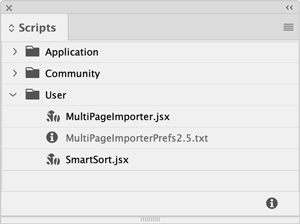
חלונית זו מציגה תסריטים קיימים שהותקנו עם התוכנה ונמצאים בשתי מקומות במחשב:
- בתיקיית Scripts הנמצאת בתוך תיקיית התוכנה
- בתיקיית Scripts הממוקמת במקומות הבאים (על-פי מערכת ההפעלה שלכם):
טיפ: לגישה מהירה אל תיקייה זו, גשו לחלונית התסריטים, לחצו בקליק ימני על תיקייה בשם "User" ובחרו בפקודה "Reveal in Finder".
מקינטוש:
Users/[username]/Library/Preferences/Adobe InDesign/[version]/[language]/Scripts/Scripts Panel
חלונות XP:
Documents and Settings\[username]\Application Data\Adobe\InDesign\[version]\[language]\Scripts\Scripts Panel
חלונות ויסטה / 7
Users\[username]\AppData\Roaming\Adobe\InDesign\[version]\[language]\Scripts\Scripts Panel
ריק
ב. הפעלת התסריט
בתוך תיקיית Scripts יש תיקייה בשם Samples (דוגמאות) ובתוכה תסריטים פשוטים שהותקנו עם ההתקנה של התוכנה. בתיקייה זו תוכלו להבחין בסוגים שונים של תסריטים שנכתבו בשפות תכנות שונות. להפעלת תסריט לחצו עליו לחיצה כפולה. למשל, אם תבחרו בתסריט בשם SplitStory, תקבלו את התוצאה שמוזכרת בדוגמה הראשונה כאן למעלה.
ישנם מספר סוגים של תסריטים המתאימים למחשבים שונים (לפני כל סיומת תופיע נקודה לאחר שם הקובץ):
- Javascript (ג׳אווה סקיפט) – קבצים המכילים את אחת מהסיומות הבאות: js, jsx, jsxbin ומתאימים גם למק וגם לחלונות,
- Applescript (אפל סקריפט) – קבצים המכילים את הסיומת applescript או scpt ומתאימים רק למק,
- Visual Basic (ויז׳ואל בייסיק) – קבצים המכילים את הסיומת vbs ומתאימים רק לחלונות.
שימו לב: כל תסריט שנכתב עבור גרסת US של התוכנה, תואם גם לגרסת ה־ME אך לא להפך. כמו כן, תסריט שאינו תואם לגרסת התוכנה עשוי שלא לפעול כראוי או לא לפעול כלל.
טיפ: כדי לתת קיצורי מקשים לתסריטים, גשו ל־Edit>Keyboard Shortcuts, בחלון שנפתח בחרו תחת Product Area את האפשרות Scripts ומתוך רשימת התסריטים בחרו התסריט הרצוי והקלידו את הקיצור שתרצו (וכמובן ודאו שהקיצור אינו משויך לפקודה אחרת).
ג. היכן מורידים תסריטים?
יש הרבה מקומות שמאפשרים להוריד תסריטים בחינם או תמורת תשלום.
אחד המקורות הגדולים (באנגלית) הוא כאן ותסריטים ממש נחוצים כגון גישה לעמוד בקובץ ספר ניתן למצוא כאן, או בעמוד הראשי כאן.
מידע נוסף על תסריטים הכולל מדריכים ומקורות עבור מפתחים ניתן למצוא כאן.
בארץ, יש מספר אנשים שכותבים תסריטים לעבודות הדורשות עברית. אם אתם אחד מהם, תוכלו לכתוב כאן בתגובות על מנת שמשתמשים אחרים יוכלו להיעזר בכם.
ריק
ד. כיצד מתקינים?
סוגרים את התוכנה וגוררים או מעתיקים את התסריט לאחת התיקיות המופיעות בסעיף א׳. אני ממליצה לבחור בתיקייה של ה־User [משתמש] כדי להבדיל בין תסריטים קיימים לאלה שהוספתם.
לצפייה ברשימת התסריטים שהותקנו עם התוכנה ומה כל אחד עושה, גשו לכאן וגלגלו את החלון עד למטה.
ריק
עד כאן להיום,
להתראות :)
משלומית
אהבתם את הטיפ? כל תגובה תתקבל בשמחה :)
פייסבוק – שלומית אינדיזיין – InDesign Wizard
אינדיזיין באינסטגרם indesignme@
הצטרפו לקבוצת הדיון הישראלית InDesign Masters בפייסבוק
הצטרפו לקבוצת הדיון של אדובי בישראל בפייסבוק
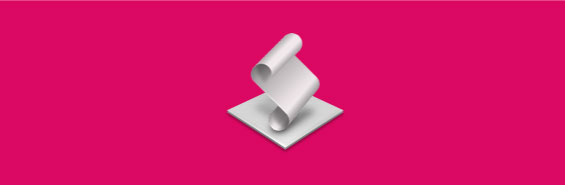

תגובות